9.2 Linux硬碟分區和掛載
一塊新的硬碟存儲設備,先需要分區,然後再格式化文件系統,最後才能掛載並正常使用。
分區:根據需求和硬碟大小劃分空間
格式化:對分區格式化不同的文件系統
掛載:將設備文件與一個目錄關聯的動作叫掛載
硬碟分區格式化掛載步驟:
1. 分區
查看添加的新硬碟資訊,新加了100G的硬碟,udev設備管理器偵聽,可以看到硬碟資訊/dev/sdb
fdisk -l
df -h
lsblk
blkid


對新硬碟分區,fdisk互動式操作,n新建分區,d刪除分區,q退出,w退出保存

選擇n,回車
選擇p,編號為1的主分區,空間是20G

按這個步驟添加3個主分區,最後空間都給擴展分區,因為只剩下編號4了,都回車即可

p查看分區情況,w保存退出

這樣分區完成,最後將fdisk可選參數功能列出
| 參數 | 作用 |
| m | 查看全部可用的參數 |
| n | 添加新的分區 |
| d | 刪除某個分區資訊 |
| l | 列出所有可用的分區類型 |
| t | 改變某個分區的類型 |
| p | 查看分區表資訊 |
| w | 保存並退出 |
| q | 不保存直接退出 |
2. 格式化
mkfs tab可以看到可以格式化的文件系統

分別用ext2,3,4格式化分區,blkid可以看到分區資訊
mkfs.ext2 /dev/sdb1
mkfs.ext3 /dev/sdb2
mkfs.ext4 /dev/sdb3

3. 掛載
批量創建掛載目錄,沒有規律的用,隔開創建,有規律的用..創建

分別掛載,df -h查看

4. 添加分區資訊開機啟動
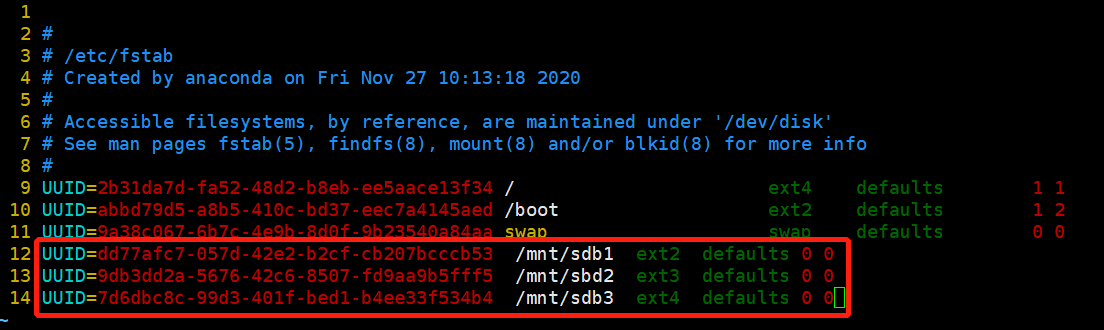
5. 取消掛載
卸載操作只需要說明想要取消關聯的設備文件或掛載目錄的其中一項即可,一般不需要加其他額外的參數
umount /mnt/sdb1
寫在最後:
mount -a 掛載所有在/etc/fstab中定義的文件系統
mount -t 指定文件系統的類型
/etc/fstab 里欄位含義
| 欄位 | 意義 |
| 設備文件 | 一般為設備的路徑+設備名稱,也可以寫唯一識別碼(UUID,Universally Unique Identifier) |
| 掛載目錄 | 指定要掛載到的目錄,需在掛載前創建好 |
| 格式類型 | 指定文件系統的格式,比如Ext3、Ext4、XFS、SWAP、iso9660(此為光碟設備)等 |
| 許可權選項 | 若設置為defaults,則默認許可權為:rw, suid, dev, exec, auto, nouser, async |
| 是否備份 | 若為1則開機後使用dump進行磁碟備份,為0則不備份 |
| 是否自檢 | 若為1則開機後自動進行磁碟自檢,為0則不自檢 |


